在windows 7操作系统中,遇到exe文件无法打开的问题时,用户可能会感到困惑和烦恼。这一问题的根源多种多样,可能是系统设置不当、注册表错误、病毒感染,或是权限设置问题等。为了帮助大家快速解决这一问题,本文将从多个维度提供解决方案。
一、检查并修复文件关联
exe文件无法打开的一个常见原因是文件关联丢失或损坏。windows 7中,每个文件类型都与一个特定的程序关联,用于打开该文件。如果exe文件的关联被错误修改或删除,就会导致无法打开。
1. 通过命令提示符修复:
- 按“win+r”打开“运行”窗口,输入“cmd”并按回车。
- 在命令提示符中输入“assoc.exe=exefile”,然后按回车。
- 关闭命令提示符窗口,并重启电脑。
2. 通过注册表修复:
- 创建一个新的文本文件,复制以下代码并粘贴进去:`regedit4 [hkey_classes_root/exefile/shell/open/command] @=/%1/ %*`。
- 将文件保存为.reg格式,然后双击该文件导入注册表。
- 或者,手动修改注册表:按“win+r”打开“运行”窗口,输入“regedit”并按回车,定位到`hkey_classes_root\exefile\shell\open\command`,将默认值修改为“%1 %*”。
二、扫描并清除病毒
病毒和恶意软件可能会破坏exe文件的关联或阻止其运行。因此,使用更新的防病毒软件对系统进行全面扫描是必要的。
1. 更新防病毒软件:确保你的防病毒软件是最新版本。
2. 全面扫描系统:运行防病毒软件,对整个系统进行全面扫描。
3. 删除威胁:根据防病毒软件的提示,删除任何检测到的病毒或恶意软件。
三、检查和修改文件权限
如果没有足够的权限,用户可能无法执行exe文件。因此,检查并修改文件权限是解决问题的另一个重要步骤。
1. 右键单击exe文件:选择“属性”。
2. 进入安全选项卡:在“安全”选项卡中,查看当前用户的权限。
3. 修改权限:如果需要,点击“编辑”按钮,修改当前用户的权限,确保有“读取和执行”权限。
四、使用系统文件检查器
sfc(系统文件检查器)是windows的一个实用程序,用于扫描并修复受损的系统文件。
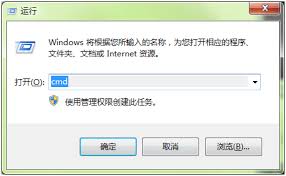
1. 打开命令提示符:按“win+r”打开“运行”窗口,输入“cmd”并按回车(以管理员身份运行)。
2. 运行sfc扫描:在命令提示符中输入“sfc /scannow”并按回车。sfc将扫描受损文件并尝试修复它们。
五、尝试兼容性模式
某些exe文件可能专为较旧版本的windows设计,在新版本的windows 7中可能无法正常运行。此时,可以尝试使用兼容性模式来打开这些文件。
1. 右键单击exe文件:选择“属性”。
2. 进入兼容性选项卡:在“兼容性”选项卡中,勾选“以兼容模式运行这个程序”。
3. 选择兼容的windows版本:从下拉菜单中选择一个较旧的windows版本,然后尝试打开文件。
六、执行系统还原
如果以上方法都无法解决问题,可以考虑执行系统还原,将系统恢复到之前的某个还原点。
1. 打开系统还原:通过“开始”菜单搜索“系统还原”并打开它。
2. 选择一个还原点:选择一个在exe文件出现问题之前的还原点。
3. 开始还原:按照提示操作,开始系统还原过程。
通过以上多个维度的解决方案,大多数win7系统中exe文件无法打开的问题应该能得到解决。如果问题依然存在,建议寻求专业的技术支持。






















